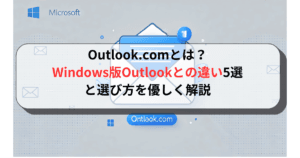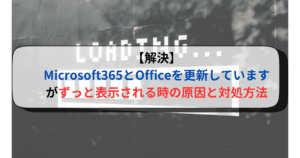パソコンのディスプレイ/モニターが熱くなっていませんか?
実はモニターにも暑さ対策が必要なんです。
モニターを暑い部屋に放置しておくと壊れてしまう恐れもあります。
私が実際使っている24型のディスプレイ/モニター(M24fw)が熱で故障しました。
無料で交換していただいた経験談と、モニターの熱対策の方法をご紹介します。
- ディスプレイ/モニターを熱から守る方法
- HP製のディスプレイを無償で交換していただいた経験談
ディスプレイ/モニターから熱が出る原因
まずは、高温の場所においておくとどうなるかをご説明します。
①ディスプレイ/モニターの精密機械がずっと熱いと故障の原因に

モニターがずっと熱いと故障の原因になります。
中の精密機械が焼けてしまうと以下の症状がおきます。
・画面が変な色になる
・画面が真っ黒になって映らなくなる
時折ディスプレイを触ってチェックしてみましょう。
精密機械がヒートして、最悪の場合煙が出ることもあります。十分注意しましょう。
実は電源が入ってなくとも、モニターを置いてある部屋の気温に気を遣うことが必要だと判明しました。
②PCとモニターの電源をオフにしても部屋の温度に気を遣おう

ディスプレイ/モニターの電源を消していても部屋の温度には気を付けてください。
モニターがある部屋の適正気温は35度までとされています。
部屋の適正温度は35度まで
お仕事や、留守で家を空けているときに室内が35度か、それ以上ある場合は要注意です。
液晶ディスプレイの場合、プラスチックから液晶が剥がれてくるケースが多いようです。
実際の僕の液晶ディスプレイははこうなりました。
[横から見た図]
液晶と枠のあいだに隙間ができて、そこから光が漏れているのがわかりますね。

すぐにメーカーさん(HP)に問い合わせて原因を聞きました。
主な原因としては以下の2つがあげられました。
- 部屋の温度が高くなって接着剤がとれた
- 熱で枠が曲がってしまった
みなさんココ重要です。
もし部屋の温度が35度以上あれば、場合によってはメーカーに意図的に熱したと判断される場合もあります。
そうなれば、保証書の効力がきかなくなる場合もありますので気を付けてくださいね。
ディスプレイ/モニターは大きければ大きいほど熱を持ちやすい
これは電源が入っている状態に限りますが、モニターは大きければ大きい程電力を使うことになります。
より大きいモニターの方が熱くなりやすい性質を持っていますので、大きいモニターを持っている人は注意が必要です。
ディスプレイから熱から守る具体的な方法・対策
対策①輝度を下げる
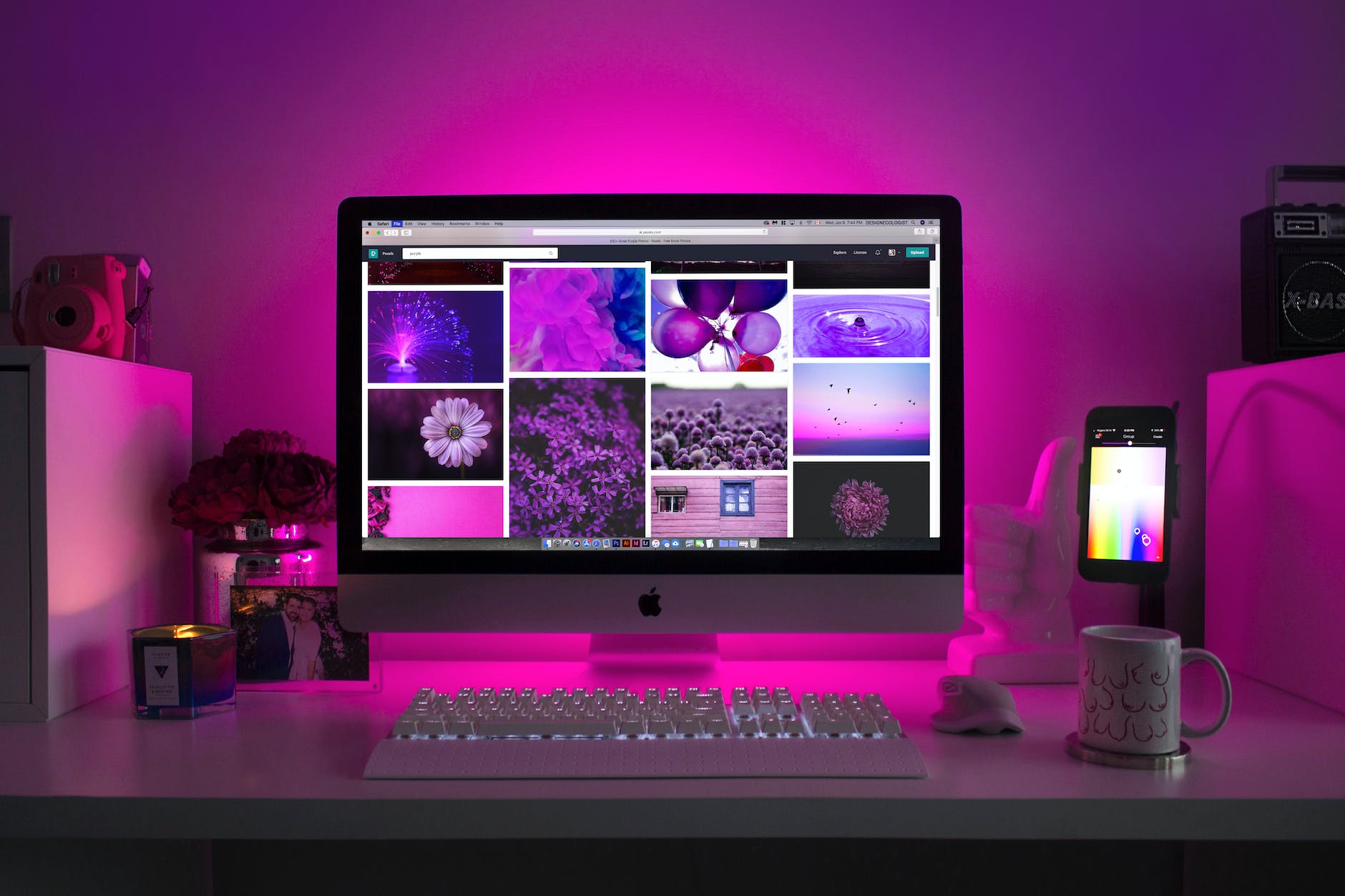
ディスプレイ/モニターに電源が入っているときの対処法は消費電力を弱めることで熱を抑えることができます。
主な方法としては輝度を見える範囲内で下げてみることです。
輝度を下げてディスプレイの熱を下げよう
明るいと熱を吸収しがちですので、ため込まないように明るさを下げましょう。
今回購入したM24fwではモニターから直接輝度を調整できました。

僕の場合は、とりあえず60%くらいにしておきました。
判断ポイントは自分がちゃんと見えていて画面が暗すぎないこと
熱をセーブするためにモニターの輝度を下げることは重要ですが、画面が暗すぎないように注意しましょう。
対策②ディスプレイ用のカバーを使って対処する


35度以上の室温になる場合はモニターを涼しい別の場所に移すことはもちろんのこと、モニターディスプレイ用のカバーをつけるのも有効的です。
特に以下のケースで、効果が出ます。
- 窓からの紫外線が強いお部屋
- カーテンが薄い部屋の場合
ノートパソコンの場合は専用の冷却パッドもあります。[23-27インチモニター対応]


【保存版】モニターを熱から守る方法│M24fwを交換したお話
先ほどお話させていただいたモニターはAmazonのプライムデーの時に購入しました。
モニターの詳細はこちら


超薄型&シンプルでとても使いやすいんです!
※スピーカーはついておりません。
スピーカー付きはこちら


僕のラックにもちゃんとはまりました
(ギリギリだったのでドキドキしました。。)
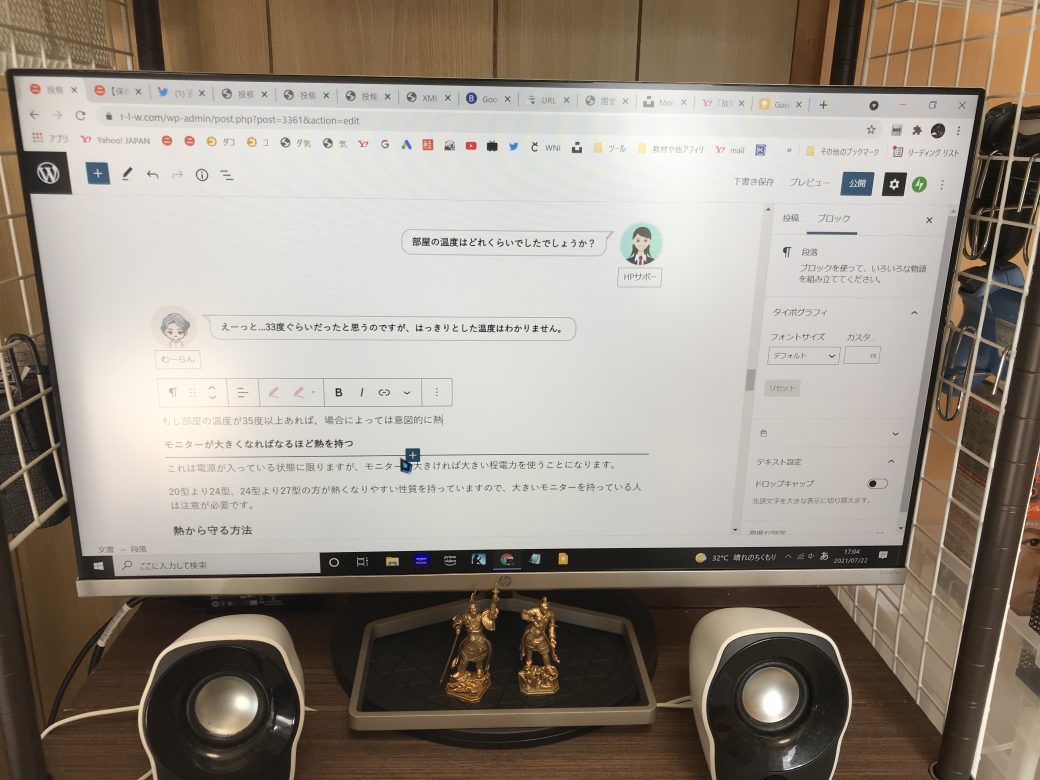
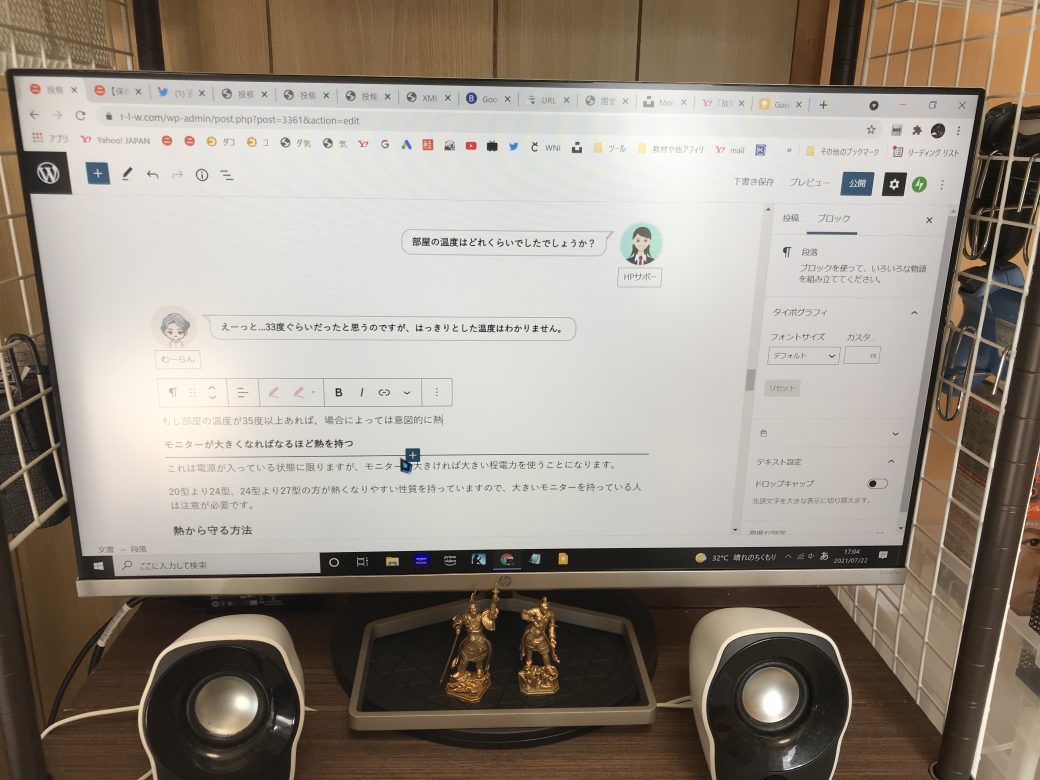
今回は熱で交換になりましたが、普通に使う分にはとってもいいディスプレイなので安心してくださいね 笑
購入してから2週間くらい経ち、お話したように枠からモニターがはがれてきたんです。
すぐにHPのサポートへ連絡すると、「交換致します。」とのことで一安心しました。
交換までの流れは以下の通り。
- サポートに電話をかける
- 状況を電話で伝える
- サポートに壊れた様子をメールに添付してほしいと言われる
- モニターの写真をスマホで撮影(上の画像を添付しました)
- メールに写真を添付して送信
- 「確認が取れたので交換します。」と電話で連絡がきた
- 新しいモニターが段ボールで到着、モニターのみを入れ替える(付属のケーブルなどはそのまま)
- 業者が古いモニターが入った段ボールを取りに来る
面倒くさいのかな~と思いきや、かなりスムーズに交換することができました。
新しいモニターが届いて2年以上経ちますが、今のところ問題なく使えています。
家族が日中クーラーをかけるときは僕の部屋のドアを開けておくようにお願いしました。
PCときくと、本体の方を気にしがちですが実はディスプレイも熱に弱いんです。
温暖化が進むにつれ部屋の温度も少しずつ上がっているわけですが、昔は部屋が35度まで上がる例が少なかったので気にしない人も多かったようですね。
他に精密機械などがあれば涼しいところに置いておくのが良さそうですね!